كيفية إخفاء سمة واجهة متجر WooCommerce من الفئة
نشرت: 2020-10-05 في أي موقع ويب للتجارة الإلكترونية ، تعد صفحة المتجر واحدة من أهم الصفحات. لا يمكن لعملائك عرض جميع المنتجات التي تبيعها فعليًا. لذلك ، من المهم جدًا تقديم صفحة متجر بطريقة تسهل عليهم البقاء على موقع الويب واتخاذ قرار الشراء.
في أي موقع ويب للتجارة الإلكترونية ، تعد صفحة المتجر واحدة من أهم الصفحات. لا يمكن لعملائك عرض جميع المنتجات التي تبيعها فعليًا. لذلك ، من المهم جدًا تقديم صفحة متجر بطريقة تسهل عليهم البقاء على موقع الويب واتخاذ قرار الشراء.
WooCommerce Storefront إخفاء الفئة
هذا البرنامج التعليمي الموجز مخصص خصيصًا لأولئك الذين أنشأوا المتاجر باستخدام المكون الإضافي WooCommerce. سأوضح لك كيفية عرض جميع فئات المنتجات على صفحة المتجر باستخدام أداة تخصيص WooCommerce وكيفية إخفاء فئات WooCommerce من الظهور على صفحة المتجر.
يتكامل موضوع Storefront بسلاسة مع WooCommerce. يتيح لك WooCommerce أن تقرر كيف تريد عرض منتجاتك على الصفحة الرئيسية لموضوع واجهة المتجر.
كيفية إظهار الفئات في مظهر واجهة المتجر
عندما تقوم بتسجيل الدخول إلى موقع WordPress الخاص بك والوصول إلى لوحة المعلومات بصفتك المستخدم المسؤول ، فإن استخدام كتالوج المنتج ضمن المظهر> تخصيص> يتيح لك WooCommerce إظهار صفحة WooCommerce Shop بشكل فريد. يمكنك اختيار عرض الفئة فقط أو الفئة التي تحتوي على منتجات أو المنتجات فقط.
باختصار:
- عرض المنتجات: سيتم سرد جميع المنتجات.
- عرض الفئات: سيتم سرد جميع الفئات
- عرض الفئات والمنتجات: سيتم سرد المنتجات والفئات.
إذا حددت الخيار "إظهار الفئات" ضمن " عرض صفحة المتجر" ، فسيتم عرض جميع فئات المنتجات في صفحة المتجر كما هو موضح أدناه: 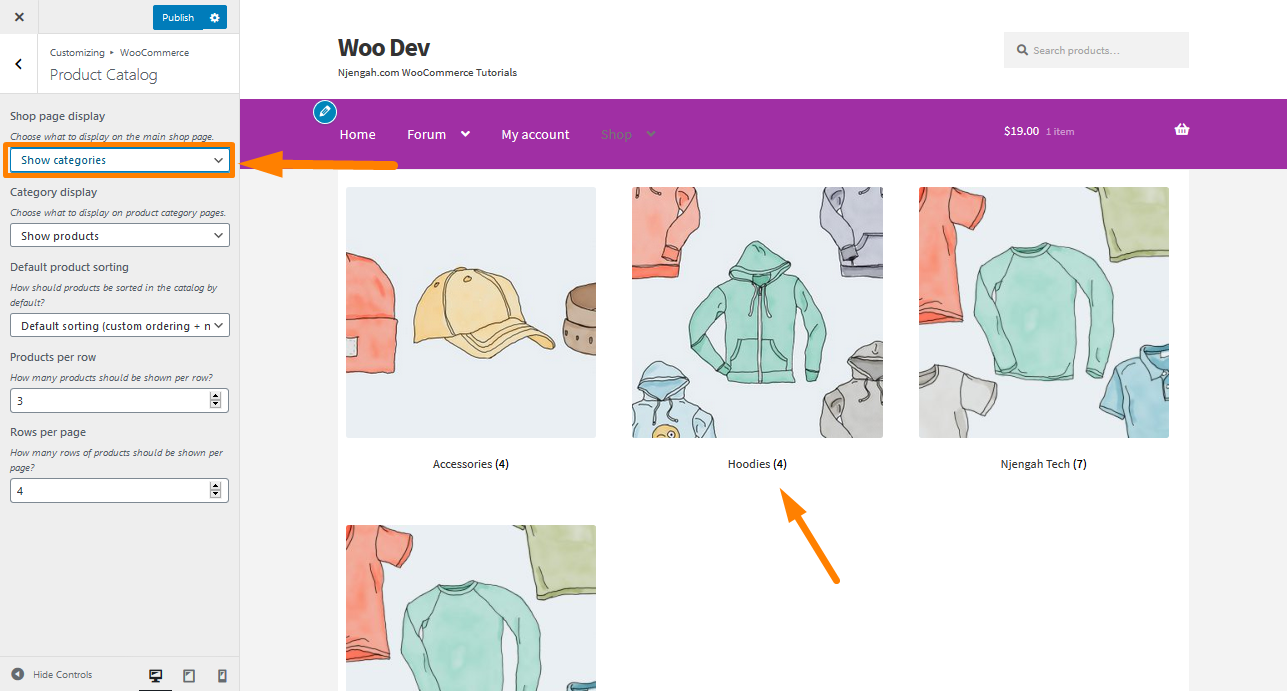
كيفية إخفاء فئة WooCommerce من الصفحة الرئيسية لموضوع واجهة المتجر
لأسباب مختلفة ، قد لا ترغب في عرض بعض الفئات على الصفحة الرئيسية. في هذا المثال ، سأزيل فئة "الملحقات". يمكننا القيام بذلك إما عن طريق إعطاء الاسم الصحيح لهذه الفئة أو بإخفائها من أن تكون مدرجة في الصفحة الرئيسية.
فيما يلي الخطوات البسيطة التي يجب عليك اتباعها:
- قم بتسجيل الدخول إلى موقع WordPress الخاص بك والوصول إلى لوحة التحكم بصفتك المستخدم المسؤول.
- من قائمة لوحة التحكم ، انقر فوق قائمة المظهر> قائمة محرر السمات . عند فتح صفحة Theme Editor ، ابحث عن ملف وظائف السمة حيث سنضيف الوظيفة التي ستزيل فئة "الملحقات".
- أضف الكود التالي إلى ملف functions.php:
/ **
* عرض منتجات الفئة المختارة فقط.
* /
function get_subcategory_terms ($ terms، $ taxonomies، $ args) {
new_terms = مصفوفة () ؛
$ hide_category = array (19)؛ // معرفات الفئة التي لا تريد عرضها على صفحة المتجر
// إذا كانت فئة المنتج وعلى صفحة المتجر
if (in_array ('product_cat'، $ taxonomies) &&! is_admin () && is_shop ()) {
foreach (مصطلحات $ كـ $ key => $ term) {
إذا (! in_array ($ term-> term_id، $ hide_category)) {
$ new_terms [] = $ term؛
}
}
شروط $ = $ new_terms؛
}
عودة شروط $؛
}
add_filter ('get_terms'، 'get_subcategory_terms'، 10، 3) ؛- لمعرفة النتيجة ، قم بتحديث الصفحة الرئيسية. من لقطة الشاشة أدناه ، يمكنك أن ترى أن الكود أزال معرف فئة "الملحقات" = 19.
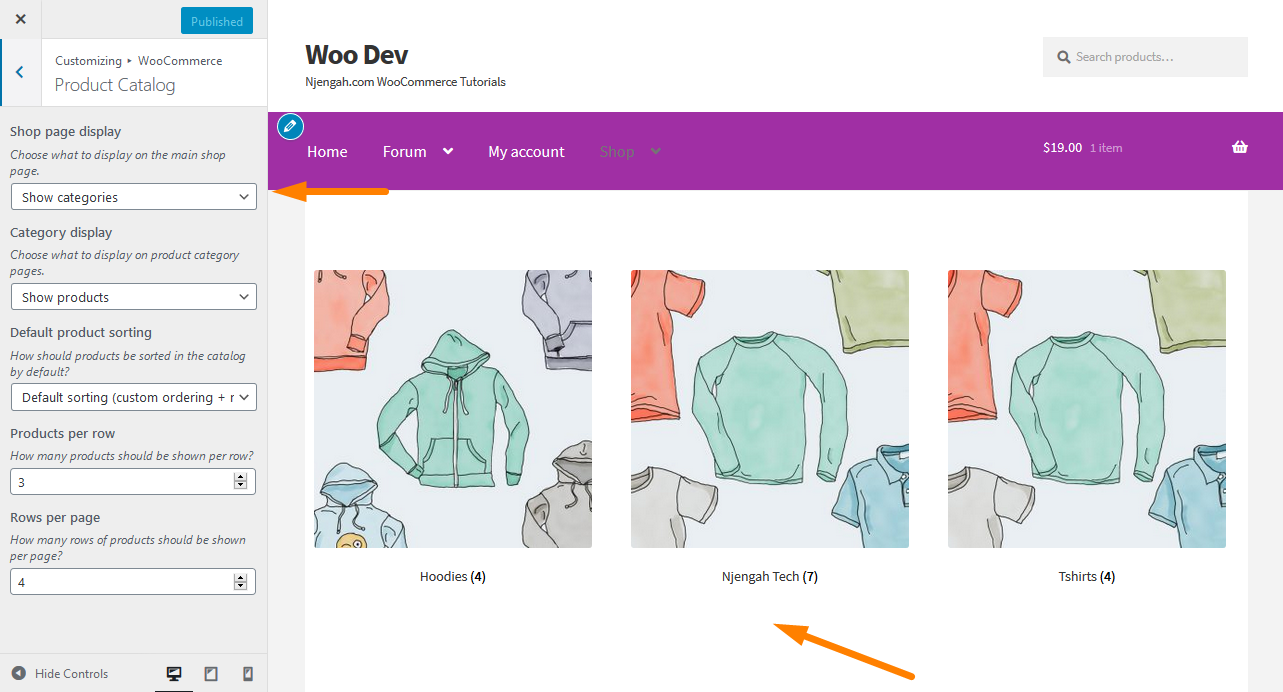
كيف تعمل المدونة
في مقتطف الشفرة ، قمت بالمشاركة ، لقد استخدمت وظيفة رد الاتصال get_subcategory_terms () وقمت بتهيئة متغير $ new_terms بمصفوفة فارغة سيتم استخدامها لاحقًا لإنشاء مجموعة من فئات WooCommerce ليتم عرضها على صفحة المتجر.

بعد ذلك ، قمت بتهيئة المتغير hide_category $ بمصفوفات معرفات الفئات التي لا أريد عرضها على صفحة المتجر. تحتاج إلى إضافة معرّفات الفئة التي تريد إخفاءها في صفحة متجرك.
بعد ذلك ، تحققت مما إذا كان "product_cat" موجودًا في تصنيفات $ أم لا ، وتحققت مما إذا كانت صفحة الواجهة الأمامية وصفحة المتجر ، ثم قم بتنفيذ جزء التعديل الفعلي فقط. بالإضافة إلى ذلك ، استخدمت وظيفة is_admin () التي يمكننا التحقق مما إذا كانت واجهة أمامية أم نهاية مشرف. لقد استخدمت وظيفة is_shop () للتحقق مما إذا كانت صفحة متجر WooCommerce أم لا.
إذا كانت جميع الشروط صحيحة ، فقد استخدمت حلقة foreach للتكرار خلال بيانات المصطلحات $ لإعداد بيانات مصطلح جديدة في المتغير new_terms $. لن يحتوي هذا المتغير على مصطلح بيانات فئة WooCommerce التي نريد إخفاءها في الصفحة الرئيسية. هذا يعني أنه بالنسبة لكل مصطلح بيانات ، أتحقق مما إذا كان المصطلح id غير موجود في مصفوفة hide_category $ ثم أضف المصطلح فقط في مصفوفة new_terms $.
استنتاج
في هذا المنشور ، أوضحت لك كيفية تغيير عرض صفحة المتجر لإدراج فئات المنتجات. علاوة على ذلك ، لقد أوضحت لك كيفية إخفاء فئة WooCommerce معينة من الظهور على الصفحة الرئيسية باستخدام جزء صغير من التعليمات البرمجية.
بالإضافة إلى ذلك ، قد تكون هناك سيناريوهات أخرى لإخفاء المنتجات والفئات من القائمة في الصفحة الرئيسية. يمكن القيام بذلك عن طريق إضافة المزيد من التعليمات البرمجية في مقتطف الشفرة التفصيلي الذي يمكنك تحقيق متطلباتك.
مقالات مماثلة
- كيفية إضافة منتج Woocommerce من الواجهة الأمامية
- كيفية إضافة المنتج بعد إعداد واجهة المتجر [دليل المبتدئين]
- كيفية تغيير رابط العودة إلى المتجر في Woocommerce
- كيفية إخفاء منتج في WooCommerce أو إخفاء المنتجات حسب الفئة أو الأدوار
- كيفية العثور بسرعة على معرّف المنتج الخاص بك في WooCommerce
- كيفية البحث عن معرف فئة WordPress في 3 خيارات سهلة وسريعة
- كيفية إضافة فئات إلى منتجات WooCommerce
- كيفية تغيير نص زر الإضافة إلى عربة التسوق في صفحة متجر WooCommerce
- كيفية تعطيل سمة واجهة متجر WooCommerce
- كيفية عرض المنتجات المميزة على الصفحة الرئيسية لواجهة المتجر
- كيفية إزالة فتات الخبز WooCommerce Storefront
- كيفية إزالة عنوان الصفحة WooCommerce Storefront Theme
- كيفية إخفاء جميع المنتجات من صفحة المتجر في WooCommerce
- كيفية إعداد WooCommerce Storefront Footer Widgets
- كيفية تغيير المنتجات لكل صفحة WooCommerce Storefront Theme
- كيفية تغيير سمة واجهة المتجر ذات لون الزر
- كيفية إزالة عربة التسوق من رأس موضوع واجهة المتجر
- كيفية حساب العناصر المضافة إلى عربة التسوق WooCommerce كود عدد
- كيفية إزالة مربع البحث موضوع واجهة المتجر
- كيفية فرز فئات WooCommerce للحصول على تجربة مستخدم أفضل
